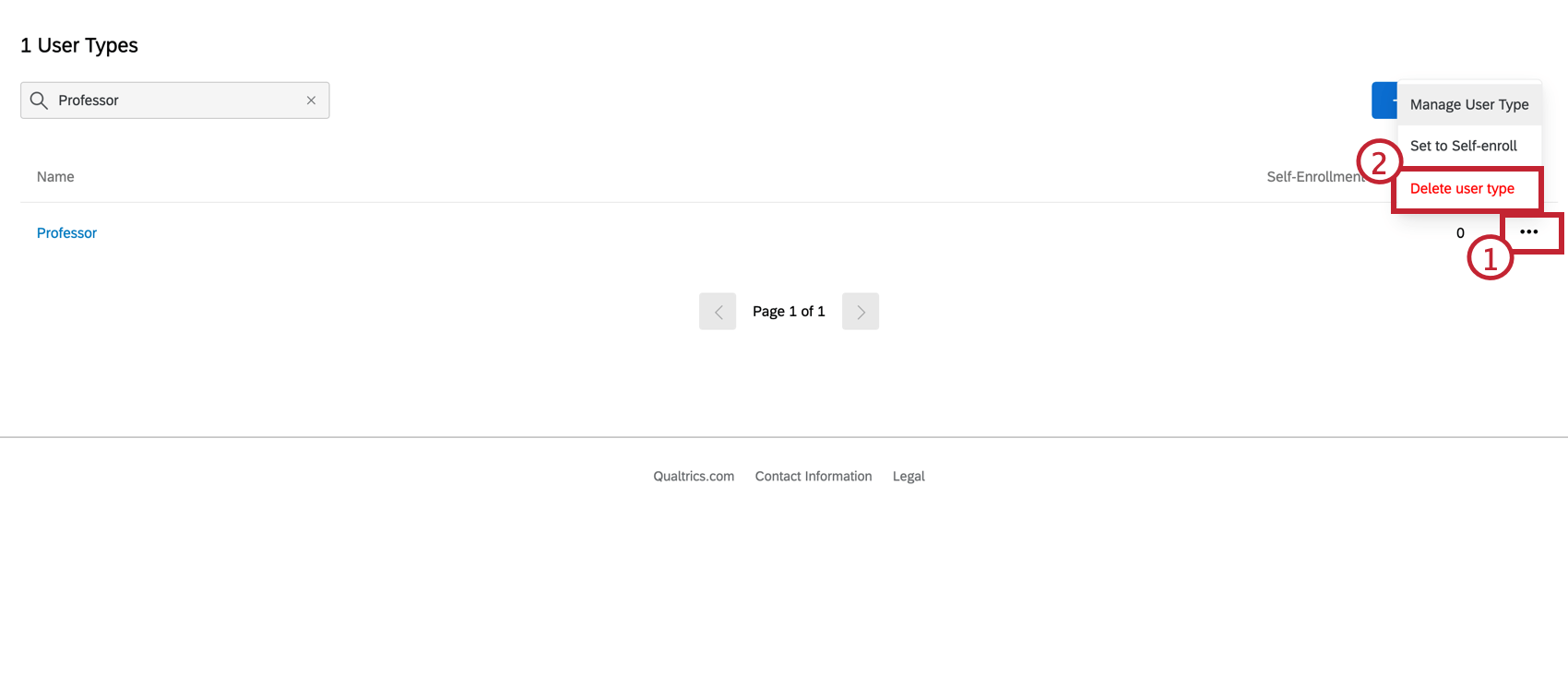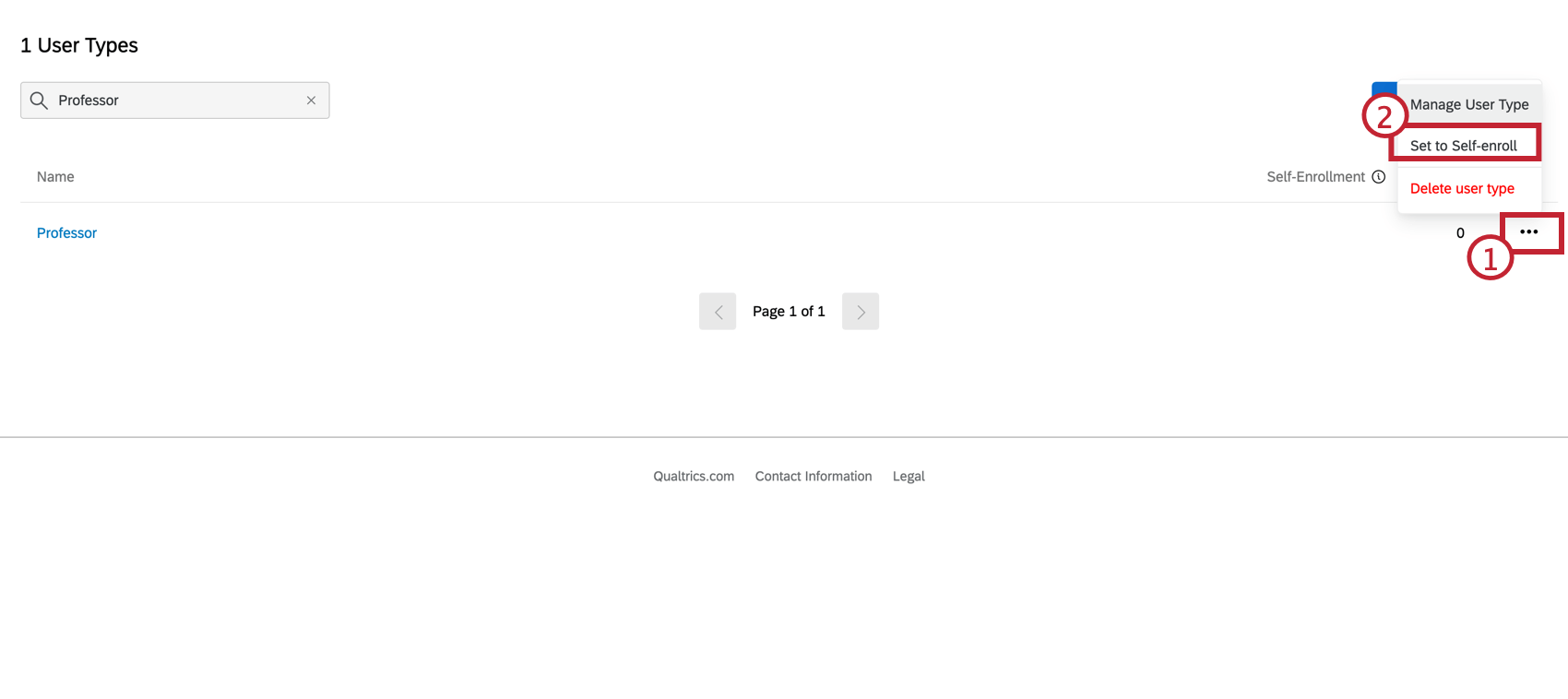Tipos de usuario
Acerca de los tipos de usuarios
Establecer permisos de usuario para una cuenta a la vez puede ser tedioso. Como un administrador de organización Puede actualizar y mantener rápidamente los permisos para muchos usuarios a la vez mediante el uso de tipos de usuario. Los tipos de usuario son conjuntos de permisos que se pueden asignar a las cuentas de usuario. Siempre que desee realizar un cambio de permiso generalizado, simplemente edite el tipo de usuario y todas las cuentas de usuario asociadas se actualizarán automáticamente.
Creando un nuevo tipo de usuario
- Vaya a la página Administración.
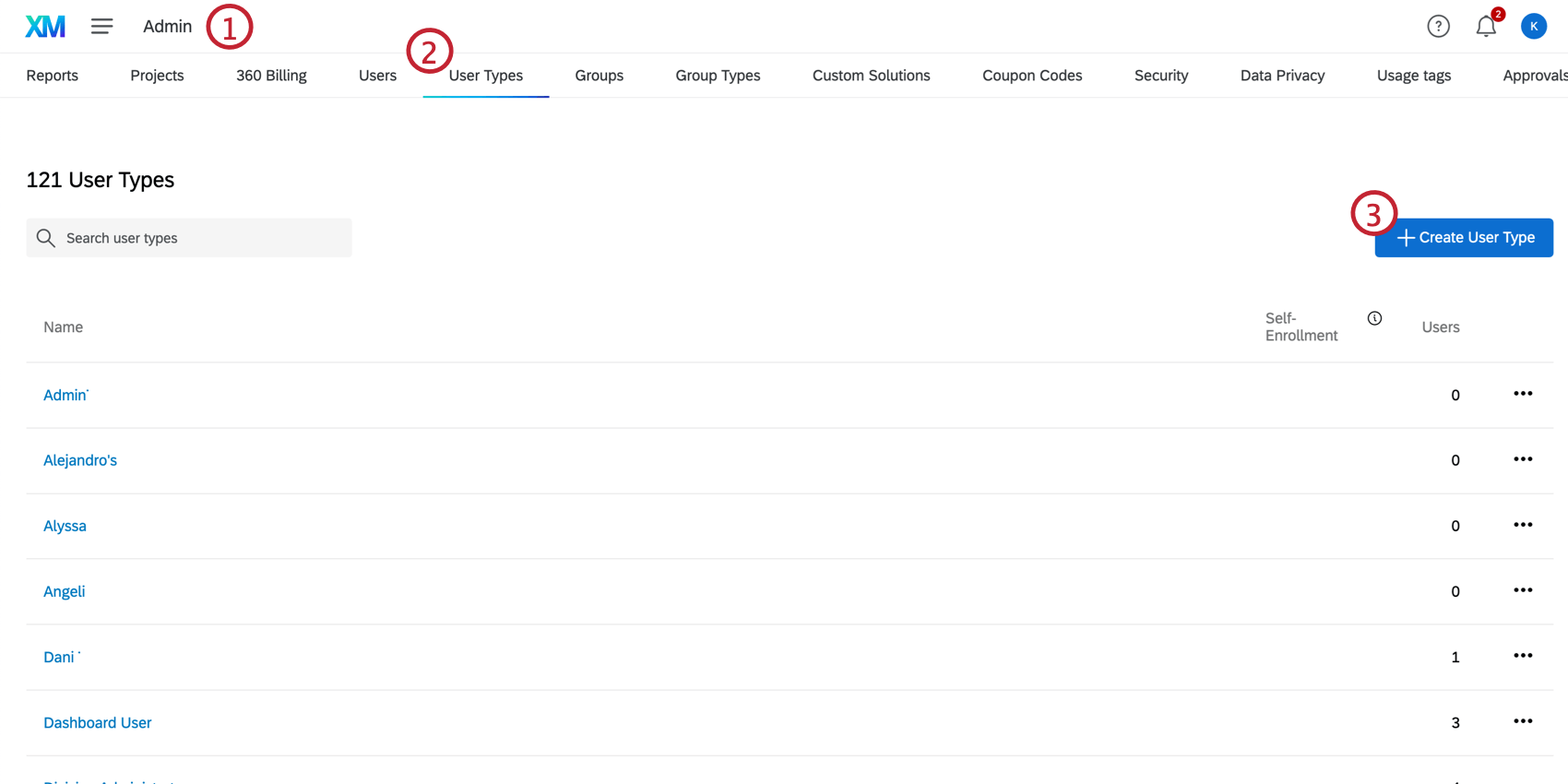
- Seleccionar Tipos de usuarios .
- Hacer clic Crear tipo de usuario .
- Nombra tu tipo de usuario.
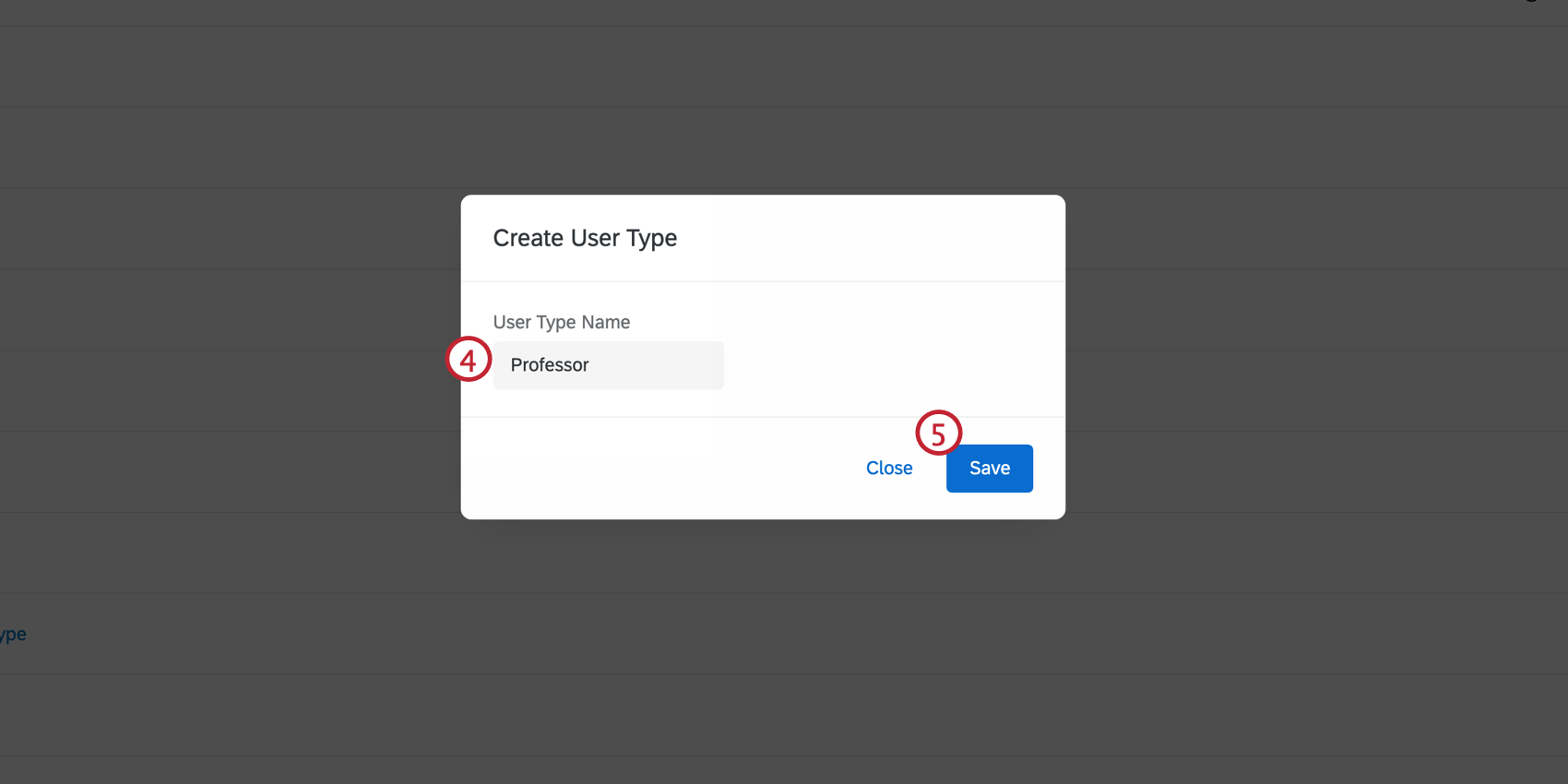
- Haga clic en Guardar. Ahora se ha creado el tipo de usuario.
- Habilite o deshabilite los permisos seleccionando el interruptor en el lado derecho. Para obtener una lista detallada de permisos, visite nuestra Permisos de usuario página.
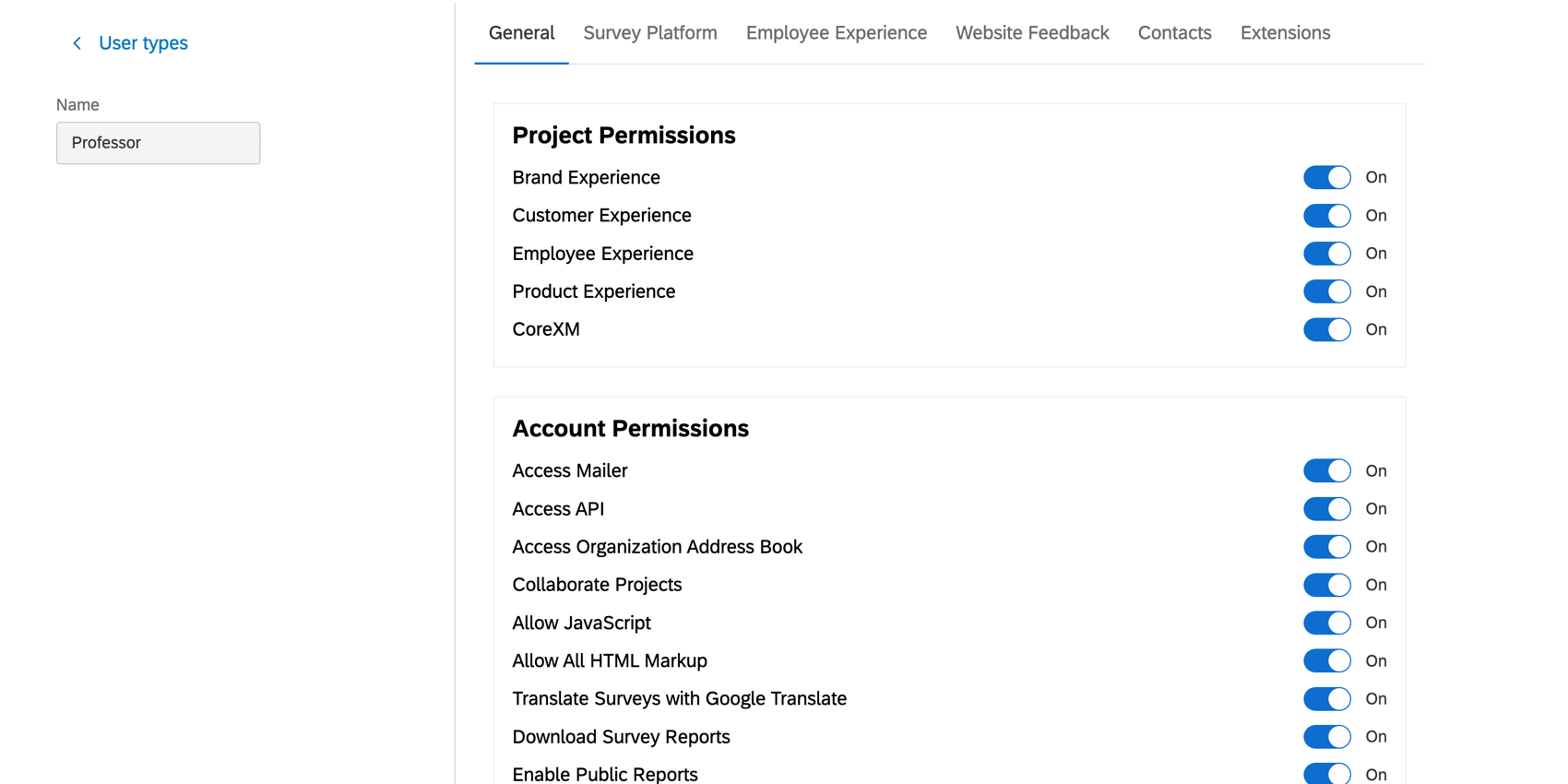
- Si se realizaron modificaciones a los permisos, desplácese hasta la parte inferior y haga clic en Aplicar para guardar los nuevos permisos. Si no, haga clic Tipos de usuarios en la esquina superior izquierda para regresar a la página de tipos de usuario.
Eliminar un tipo de usuario
Para eliminar un tipo de usuario, haga clic en los 3 puntos del lado derecho del tipo de usuario y haga clic en Eliminar tipo de usuario .
Establecer un tipo de usuario predeterminado
Si sus usuarios crean cuentas a través de la función de autoinscripción, se les asignará automáticamente un tipo de usuario predeterminado. Puede especificar qué tipo de usuario actuará como predeterminado haciendo clic en los 3 puntos del lado derecho del tipo de usuario y luego haciendo clic en Configurar para autoinscribirse .
El tipo de usuario que tiene una marca de verificación debajo del Autoinscripción banner es el tipo de usuario que se asignará a los usuarios autoinscritos.
![]()
Asignar un tipo de usuario
- Vaya a la página Administración.
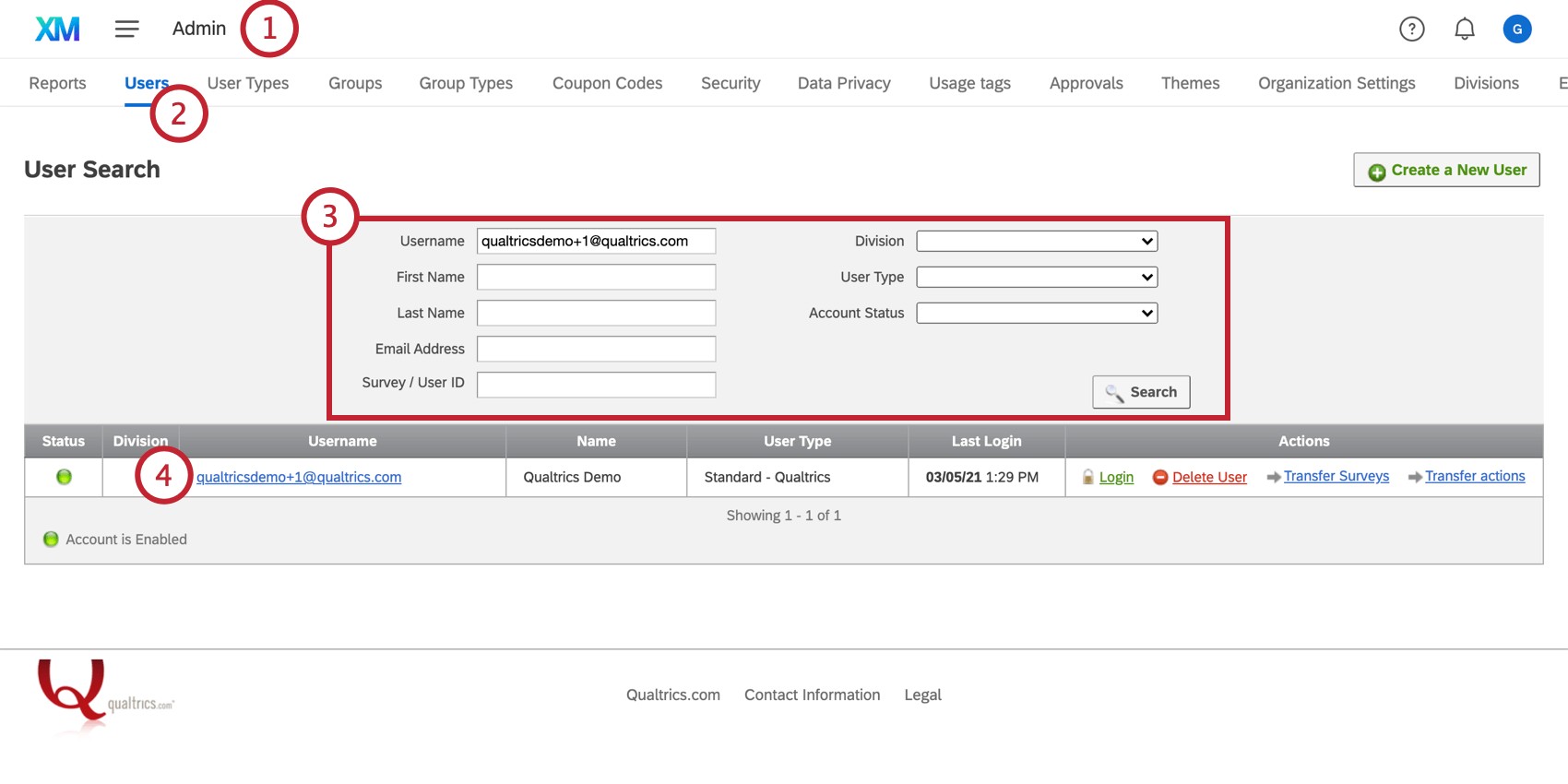
- Seleccione Usuarios.
- Busque el usuario existente con cualquiera de los criterios y filtros de búsqueda (Nombre de usuario, Nombre, Apellidos, etc., así como División, Tipo de usuario y Estado de cuenta). Puede usar varios criterios a la vez.
- Haga clic en el nombre de usuario de la cuenta deseada.
- Haga clic en el Tipo de usuario lista desplegable y seleccione el tipo de usuario Te gustaría aplicar.
 Consejo Q: Puede agregar administradores de Marca/organización adicionales cambiando el tipo de usuario de cualquier usuario existente a Administrador de Marca/organización .Consejo Q: Si desea crear un tipo de usuario que no sea un tipo de usuario predeterminado de Qualtrics , navegue hasta la Sección Creación de un nuevo tipo de usuario .
Consejo Q: Puede agregar administradores de Marca/organización adicionales cambiando el tipo de usuario de cualquier usuario existente a Administrador de Marca/organización .Consejo Q: Si desea crear un tipo de usuario que no sea un tipo de usuario predeterminado de Qualtrics , navegue hasta la Sección Creación de un nuevo tipo de usuario . - Haga clic en Guardar.
Tipos de usuarios existentes
Si no tiene ganas de crear todos los tipos de usuarios desde cero, Qualtrics proporciona dos tipos de usuarios principales listos para usar:
- Administrador de Marca/organización : El administrador de organización Es un tipo de usuario especial con la capacidad de editar la configuración administrativa de toda la marca/organización. La mayoría de los usuarios con acceso a la página de administración son administradores de Marca/organización , con la excepción de administradores de división (que son una configuración de división , no un tipo de usuario).
- Cuenta estándar / Qualtrics – Estándar: Este tipo de usuario generalmente tiene acceso a todas las funciones de la marca/organización excepto las administrativas.
Tipos de usuarios especializados
Los siguientes tipos de usuarios prediseñados se utilizan únicamente para el software premium correspondiente.
- Administrador de CX : Estos usuarios tienen habilitado el permiso Administrar usuarios de CX , lo que significa que pueden administrar La configuración de los ticket suele estar reservada a los administradores de marca/organización . , roles , y Usuarios del Tablero de CX sin ser Administrador de Marca/organización .Estos usuarios lo hacen no tener acceso a la Administración página, pero tienen acceso a la pestaña Administración de usuarios de un proyecto de Tablero .
- Administrador de Información Empleado : Los usuarios asignados a este tipo pueden trabajar en proyectos de Employee Experience , pueden ser participantes/usuarios del Tablero y tienen acceso a directorios de empleado globales (como se representa mediante el permiso Acceder a directorios). Un usuario será considerado Administrador de EI si tiene alguno de los siguientes Permisos de Employee Experience habilitado: 360, Compromiso de los empleados, Pulso del Empleado , Ciclo de vida del Empleado o Investigación de Empleado ad hoc. Estos usuarios lo hacen no tener acceso a la Administración página. Ver Administración (EX) Para más información.
Consejo Q: De forma predeterminada, los administradores de Empleado Información tienen más limitaciones. permisos que los administradores EX . Información de Empleado Los administradores tienen un uso limitado de la biblioteca , no tienen acceso a ciertos tipos de preguntas (incluso en proyectos de encuesta ) y carecen de ciertos permisos de administración de proyectos, como la capacidad de eliminar, activar y desactivar proyectos. Lo más importante es que los administradores de Empleado Información no tienen acceso a Legumbres programas. Siempre puede habilitar estos permisos para administradores individuales de Empleado Información , pero si sus usuarios necesitan acceso a estas funciones, le recomendamos utilizar el tipo de usuario Administrador EX en su lugar.
- Administrador EX : Los usuarios asignados a este tipo pueden trabajar en proyectos de Employee Experience , pueden ser participantes/usuarios del Tablero y tienen acceso a directorios de empleado globales (como se representa mediante el permiso Acceder a directorios).Un usuario será considerado Administrador EX si tiene alguno de los siguientes Permisos de Employee Experience habilitado: 360, Compromiso de los empleados, Pulso del Empleado , Ciclo de vida del Empleado o Investigación de Empleado ad hoc. Estos usuarios sólo tienen acceso a Sección de Proyectos del Administración página. Ver Administración (EX) Para más información.
Consejo Q: Los administradores de Empleado Información y los administradores EX pueden importar administradores de Marca/organización como participantes del proyecto. Sin embargo, no pueden editar ningún dato de usuario administrador de Marca/organización , que solo pueden ser modificados por otros administradores de Marca/organización . Esto es para evitar que la información de administrador de la cuenta de usuario sea modificada por administradores de usuarios de nivel inferior. Si desea cambiar este comportamiento, los administradores de Marca/organización pueden comunicarse con Gerentes de Gerencia de Éxito y pedir que me la Limitar la actualización de administrador de EX Permiso deshabilitado para la organización.
- Participante: Los usuarios asignados a este tipo realizan encuestas 360 o EE y visualizan paneles. Estos usuarios se crean automáticamente cuando agrega usuarios en la sección Participantes de su proyecto de Employee Experience . Ver Administración (EX) Para más información.
strong> Consejo Q: Si utiliza CX Dashboards, a los usuarios se les asignará el tipo de usuario participante cuando Agregar personas en la pestaña Usuarios de un Tablero y no especifique un tipo de usuario. Tenga en cuenta que a estos usuarios no se les proporciona la visualización del Tablero permiso; para asignar un tipo de usuario que pueda ver los paneles de CX , utilice Vocalize User.
- Vocalizar usuario :Los usuarios asignados a este tipo son visores de Tablero ¿Quién puede utilizarlo? Paneles de control de CX , pero no construyen Proyectos de plataforma de Encuesta .
Consejo Q: Si su marca/organización tiene acceso a CX Dashboards, el tipo de usuario de Cuenta Estándar tiene acceso a CX Dashboards.
Mejores prácticas
Algunos ejemplos de tipos de usuarios prácticos son:
- Quiere controlar quién crea, visualiza, construye, importa, exporta, comparte, imprime, maneja tickets y todas las combinaciones intermedias.
- La sensibilidad de sus datos requiere distintos niveles de permisos de visualización entre sus usuarios.
Al crear tipos de usuarios, tenga en cuenta estas consideraciones importantes:
- No se debe realizar con frecuencia el cambio manual de un permiso que difiere del tipo de usuario de un individuo.
- Consulte los tipos de usuarios prediseñados de Qualtrics antes de crear uno desde cero
- Tener muchos tipos de usuarios dificulta el mantenimiento, la mayoría de las marcas dentro de Qualtrics mantienen de 2 a 4